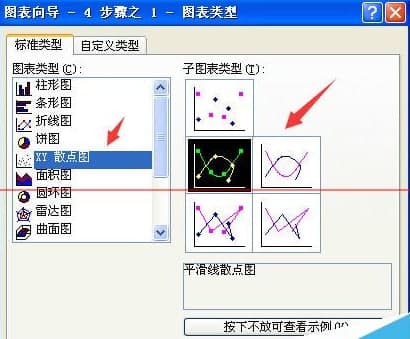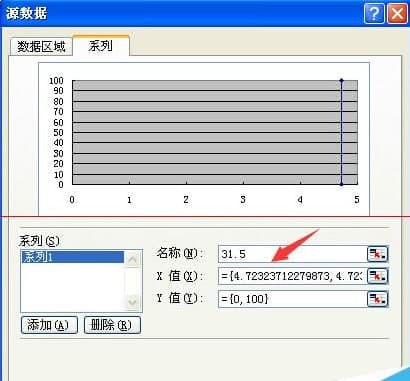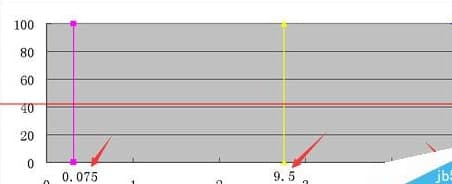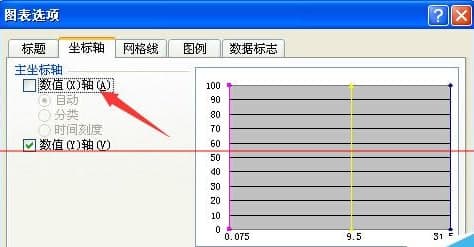教大家excel怎么绘制集料标准曲线图的方法
2020年12月04日 15:19 发布来源:Excel学习网
所有做过测试的人都用过这样的表格,集料曲线表是以N*0.45为基础绘制的,一般的折线图没有效果,朋友们可以来看看,下面分享一下excel怎么绘制集料标准曲线图制作的详细教程。
1、在excel工作表中插入图表-选择散点图
2、列出需要的筛孔尺寸-并计算出相应0.45次方的值
3、添加系列,在X栏输入相应筛孔对应的POWER的值,Y输入{0,100},如图
4、在图表中点右键,进入图标选项-选中数据标志中的X值,如图所示
5、编辑显示的数据标志结果,将下排数据改成对应筛孔尺寸,将上排数据删除,并并将其移动到其下方
6、设置X坐标轴格式,选择刻度选项卡,最小值及最大值中输入最小及最大筛筛孔尺寸相应的POWER值,主要及次要刻度及交叉点分别输最大筛孔及最小筛孔对应POWER值,如图:
7、打开图表选项,在坐标轴选项卡中,取消数值X轴
8、根据个人需要设置Y坐标轴刻度值,标准版曲线图就出来了
原创文章如转载请注明:转载自Excel学习网 [ http://www.excelxx.com/]
需要保留本文链接地址:http://www.excelxx.com/jiqiao/12998.html
需要保留本文链接地址:http://www.excelxx.com/jiqiao/12998.html
相关教程:
经典Excel学习视频及教程推荐:
Excel优秀工具推荐:
小工具推荐: